- Виндовс није могао аутоматски да открије подешавања проксија ове мреже? Неке системске датотеке могу бити оштећене.
- Ако је ваш Виндовс није могао да открије подешавања проксија, коришћење независне апликације за враћање система сигурно ће решити ваш проблем.
- Покушајте да онемогућите и антивирус. Штавише, могли бисте да пређете на антивирусну апликацију за коју се зна да не садржи грешке.
- Можете и да верификујете поставке проки сервера да бисте се решили Виндовс није могао да открије поставке проксија ове мреже грешка.

- Преузмите алатку за поправак рачунара Ресторо који долази са патентираним технологијама (патент доступан овде).
- Кликните Покрените скенирање да бисте пронашли проблеме са Виндовсом који би могли да узрокују проблеме са рачунаром.
- Кликните Поправи све да бисте решили проблеме који утичу на сигурност и перформансе рачунара
- Ресторо је преузео 0 читаоци овог месеца.
Сваки оперативни систем има неку врсту проблема, а исто важи и за Виндовс 10. Кад смо код тога, мало је корисника Виндовс 10 проблема са прокси сервером.
Према корисницима, добијају Виндовс није могао аутоматски да открије мрежне поставке проксија порука о грешци.
Ако имате сличних проблема, погледајте наша решења у наставку. Постоји много проблема повезаних са прокси сервером, а у овом чланку ћемо обрадити следеће проблеме:
-
Виндовс 10 не може да открије поставке проксија
- Ово је уобичајена варијација ове грешке и може се лако поправити помоћу једног од наших решења.
-
Виндовс није могао аутоматски да открије прокси сервер
- Понекад се може појавити порука да Виндовс не може да открије прокси сервер.
- Овај проблем се обично односи на вашу мрежну конфигурацију.
-
Виндовс неће сачувати подешавања проксија
- Према корисницима, нису у могућности да сачувају своја подешавања проксија.
- Ово је уобичајена грешка, али требало би да будете у могућности да је поправите помоћу решења из овог чланка.
-
Виндовс проки поставке се стално мењају
- Ово је још један уобичајени проблем са заступник.
- Према корисницима, њихова подешавања проксија се непрестано мењају и нису у могућности да их конфигуришу.
-
Виндовс 10 поставке проксија се не чувају, мењају
- Ово је вероватно једна од најнеугоднијих прокси грешака које се могу појавити.
- Према корисницима, нису у могућности да сачувају или промене подешавања проксија.
Корисници извештавају да Интернет на њиховим рачунарима ради врло споро и имају потешкоћа са приступом веб локацијама за стриминг видео записа као што су Иоутубе, Вимео и Нетфлик.
Као што видите, ово може представљати велики проблем и стварати много непријатности, али на вашу срећу имамо решења.
Како се решити проблема са прокси сервером у оперативном систему Виндовс 10?
1. Проверите подешавања проки сервера
- Притисните Виндовс Кеи + Р. на тастатури.
- Када Трцати појављује се дијалог типа инетцпл.цпл и ударио Ентер.
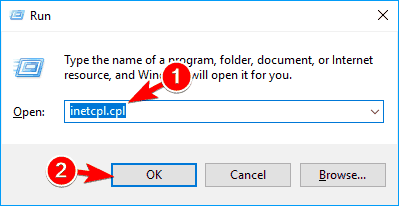
- Кликните Везе, а затим кликните на ЛАН поставке дугме.
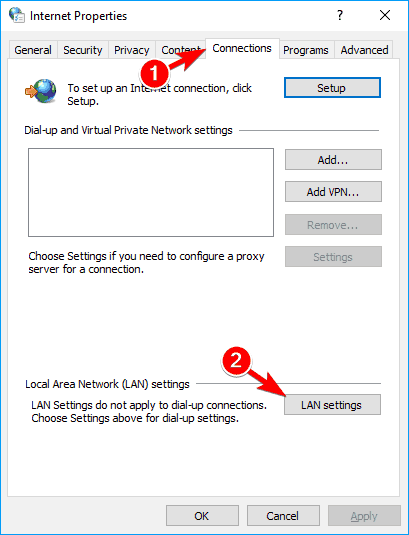
- Проверите да ли су подешавања проки сервера у реду.
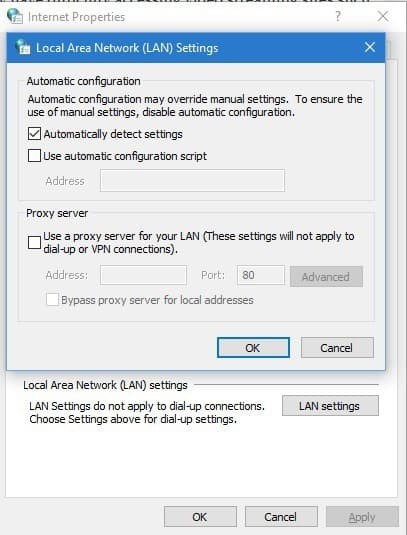
Проблеми са прокси сервером су прилично досадни. Помоћу овог водича учините да нестану.
2. Ресетујте ТЦП / ИП
- Притисните Виндовс Кеи + Кс и изаберите Командна линија (Админ) из менија.
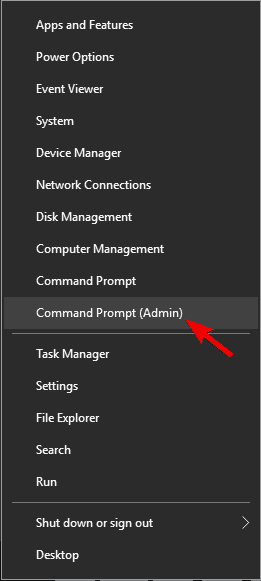
- Када Командна линија започиње, укуцајте:
нетсх инт ип ресет ресетлог.ткт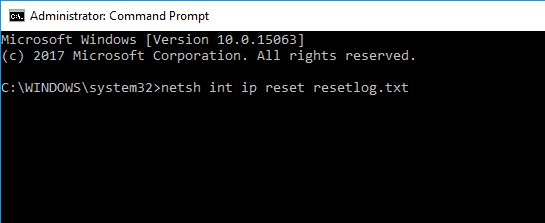
- Поново покрените рачунар и погледајте да ли је проблем решен.
Ако не можете да приступите командној линији као администратор, следите корак по корак решења у овом чланку да реши питање.
3. Користите Систем Ресторе
- Притисните Виндовс тастер + С. и ући враћање система.
- Изаберите Направите тачку враћања са листе резултата.
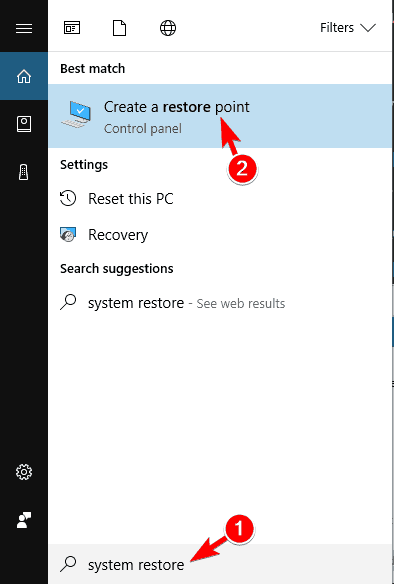
- Системска својства сада ће се појавити прозор.
- Кликните на Враћање система дугме.
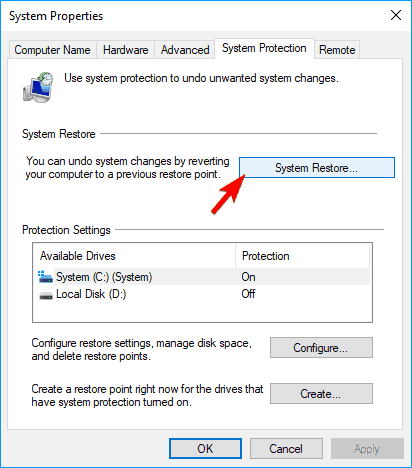
- Када Враћање система појави се прозор, кликните на Следећи.
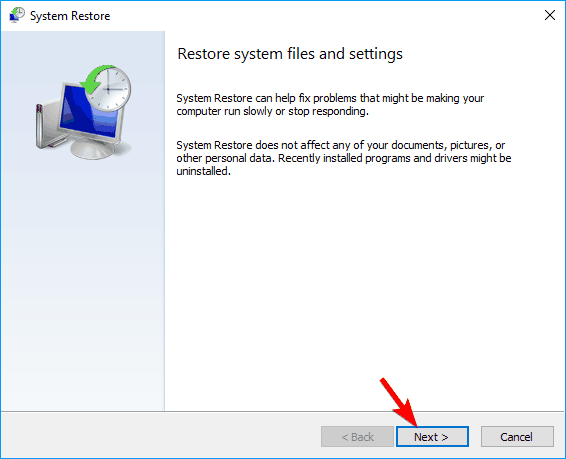
- Сада бисте требали да видите листу недавних тачака враћања.
- Ако је доступно, проверите Прикажи додатне тачке враћања опција.
- Изаберите жељену тачку враћања и кликните на Следећи.
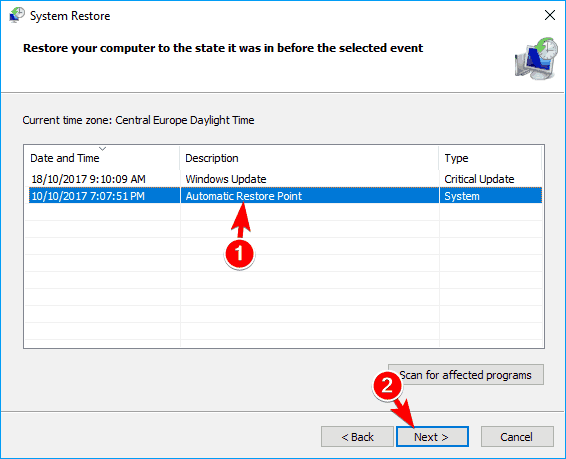
- Следите упутства на екрану да бисте довршили поступак рестаурације.
Након завршетка рестаурације, порука о грешци треба да се реши и све ће поново почети да ради.
Многи корисници су пријавили да им је ово решење решило проблем, па га обавезно испробајте.
Ако вас занима како можете да направите тачку враћања, о томе смо опширно писали Овај чланак.
Такође, ако се обнављање система не доврши и наиђете на неку врсту грешке, погледајте овај водич да реши проблем.
Користите наменски независни програм
Једно друго решење било би коришћење програма који може поправити датотеке рачунара и вратити поставке на подразумеване вредности. Понекад ваше поставке могу да се забрљају због оштећених системских датотека.
Препоручујемо употребу апликације која се може решити критичних грешака, отказивања БСоД-а и одржавања рачунара на сигурном. Поред тога, заштитиће вас и приликом прегледавања Интернета.
Виндовс Упдате је намењен побољшању укупних перформанси вашег оперативног система, интегрисању нових функција, па чак и надоградњи постојећих. Међутим, постоје тренуци када се одређене грешке могу појавити изненада.
Срећом, ако случајно наиђете на такве проблеме, постоји специјализовани Виндовс софтвер за поправку који вам може помоћи да их решите у кратком времену и зове се Ресторо.
Ево како можете да поправите грешке у регистру помоћу програма Ресторо:
- Преузмите и инсталирајте Ресторо.
- Покрените апликацију.
- Сачекајте да апликација пронађе проблеме са стабилношћу система и могуће инфекције малвером.
- Притисните Започните поправку.
- Поново покрените рачунар да би све промене ступиле на снагу.
Након завршетка процеса, рачунар би требало да ради савршено у реду и више нећете морати да бринете о грешкама било које врсте Виндовс Упдате.
⇒ Гет Ресторо
Изјава о одрицању одговорности:Овај програм је потребно надоградити са бесплатне верзије да би извршио одређене радње.
4. Деинсталирајте свој антивирусни софтвер

Коришћење рачунара без антивируса није најбоља идеја, али на вашу срећу долази и Виндовс 10 Виндовс Дефендер која ће вас заштитити када уклоните антивирусни софтвер.
Према неким корисницима, ваш антивирусни софтвер попут АВГ може да изазове неке проблеме са заступник на Виндовс 10, па је препоручљиво уклонити тренутни антивирусни софтвер.
Ако сте корисник Нортона, постоји решење за потпуно уклањање антивируса са Виндовс рачунара. Исто се може рећи и за кориснике МцАффееа који то могу користите овај водич.
У случају да желите да будете сигурни током сурфовања Интернетом, мораћете да набавите потпуно наменски алат за заштиту мреже. ВПН штити ваш рачунар од мрежних напада, маскира вашу ИП адресу и блокира сав нежељени приступ.
Након уклањања антивирусног софтвера проверите да ли је проблем решен. Ако је проблем решен, обавезно преузмите и инсталирајте различити антивирусни софтвер.
⇒ Доведите Буллгуарда
5. Извршите СФЦ скенирање
- Отвори Командна линија као администратор.
- Да бисте видели како се то ради, проверите Решење 2.
- Сада унесите следећу команду:
сфц / сцаннов
- Тхе СФЦ скенирање сада ће почети.
- Процес скенирања може трајати око 10-15 минута, зато га немојте прекидати.
Ако не можете да извршите операцију скенирања због грешке, Овај чланак ће вам помоћи да то превазиђете.
Према мишљењу корисника, можете поправити Виндовс није могао аутоматски да открије прокси једноставно коришћењем Командна линија.
Када је скенирање завршено, проверите да ли се проблем и даље појављује. Ако је то случај, можда ћете морати да користите ДИСМ скенирање.
- Да бисте то урадили, отворите Командна линија као администратор.
- Унесите наредбу:
ДИСМ / Онлине / Цлеануп-Имаге / РестореХеалтх
ДИСМ скенирање може трајати око 20 минута или више, зато га немојте прекидати. Када се ДИСМ скенирање заврши, проверите да ли је проблем решен. Ако раније нисте могли да покренете СФЦ скенирање, покушајте да га покренете након ДИСМ скенирања.
Након покретања оба скенирања, ваш проблем би требало да буде решен. Неколико корисника је пријавило да им је СФЦ скенирање решило проблем, па саветујемо да га испробате.
Желите да сазнате више о оштећеним датотекама у оперативном систему Виндовс 10 и шта можете учинити? Погледај овај невероватни водич о томе.
6. Ресетујте Интернет подешавања
- Притисните Виндовс тастер + С. и ући Интернет опције.
- Изаберите Интернет Оптионс из менија.
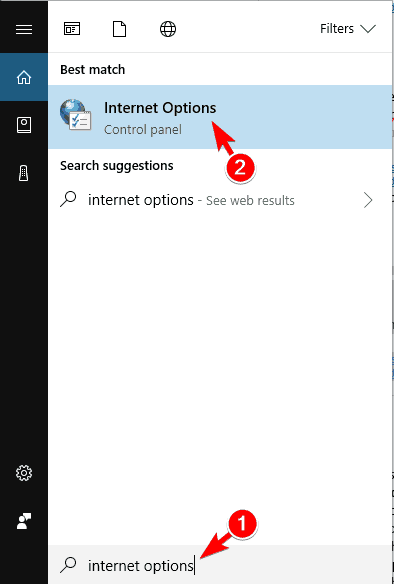
- Дођите до Напредно картицу и кликните на Ресетовати.
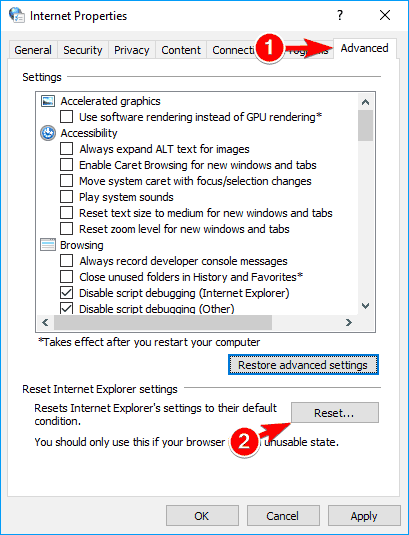
- Кликните Ресетовати дугме.
- Ако желите, можете обрисати личне податке провером Избришите лична подешавања.
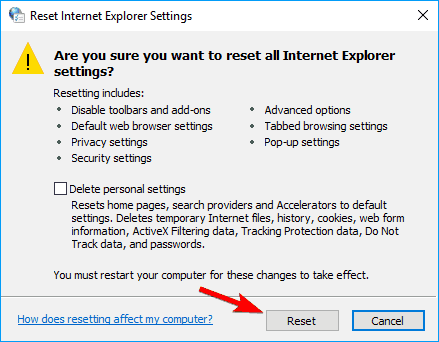
- Опционо: Кликните на Вратите напредна подешавања.
- Сада кликните на Применити и У реду да бисте сачували промене.
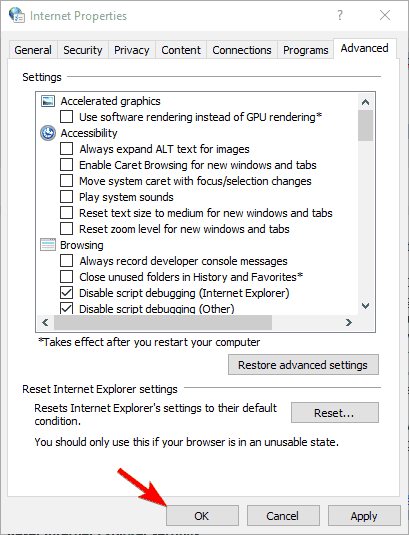
Виндовс Није могао аутоматски да открије мрежне поставке проксија понекад може доћи до грешке због подешавања Интернета. Међутим, проблем бисте могли да решите једноставним враћањем поставки на подразумеване вредности.
Након ресетовања Интернет подешавања, проблем би требало да буде решен.
7. Поново покрените мрежни адаптер
- Десни клик на икону мреже у доњем десном углу и одаберите Отворите Центар за мрежу и дељење.
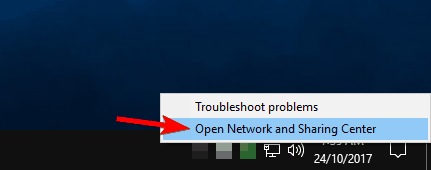
- Кликните на Промени подешавање адаптера из менија на левој страни.
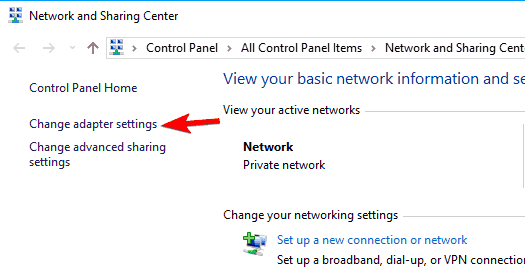
- Пронађите своју мрежну везу, кликните десним тастером миша и одаберите Онемогући.
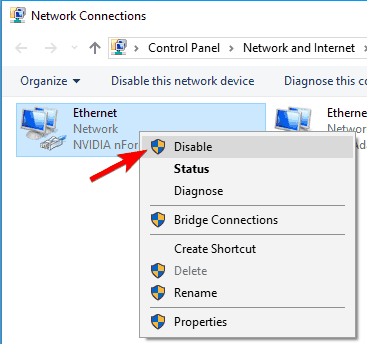
- Сада поново кликните десним тастером миша на вашу мрежну везу и одаберите Омогући из менија.
Један од најједноставнијих начина поправљања Виндовс није могао аутоматски да открије мрежне поставке проксија грешка је у поновном покретању мрежног адаптера.
Након поновног покретања мрежног адаптера, проблем би требало да буде решен и мрежна веза ће поново почети да ради.
Имајте на уму да ово можда није трајно решење, па ћете га морати поновити ако се проблем поново појави.
Побољшајте своју игру помоћу овог детаљног водича! Зачас поправите било који мрежни адаптер.
8. Омогући аутоматско добијање адресе ДНС сервера
- Отвори Центар за мрежу и дељење и иди у Промени подешавање адаптера.
- Пронађите своју мрежну везу, кликните десним тастером миша и одаберите Пропертиес из менија.
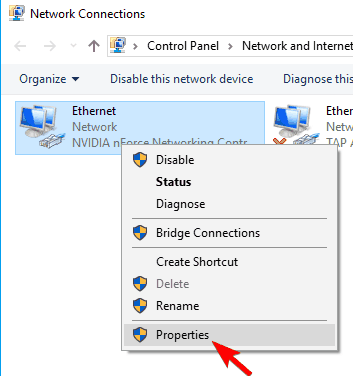
- Изаберите Интернет протокол верзија 4 (ТЦП / ИПв4) и кликните на Својства дугме.
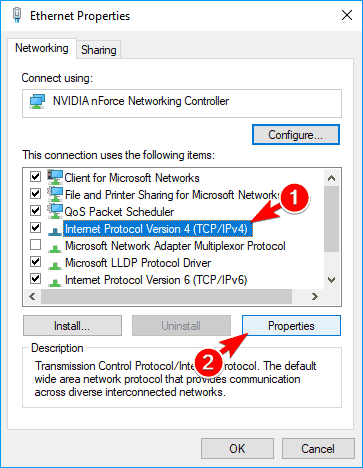
- Изаберите Аутоматски прибавите адресу ДНС сервера и кликните на У реду да бисте сачували промене.
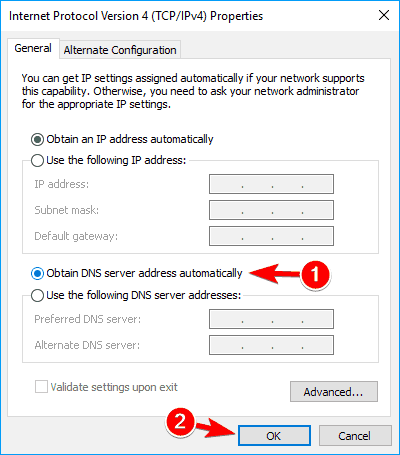
Према мишљењу корисника, можда ћете моћи да поправите Виндовс није могао аутоматски да открије мрежне поставке проксија грешка једноставним аутоматским добијањем вашег ДНС-а.
Многи корисници преферирају ручно подешавање ДНС-а, али понекад је боље користити аутоматска подешавања.
Након тога, проблем би требало да се реши и без проблема ћете моћи да приступите Интернету. Ако ДНС сервер не реагује, можда бисте желели погледајте овде.
9. Промените подешавања проксија
- Притисните Виндовс тастер + И. отворити Апликација за подешавања.
- Када Апликација за подешавања отвори, идите на Мрежа и Интернет одељак.
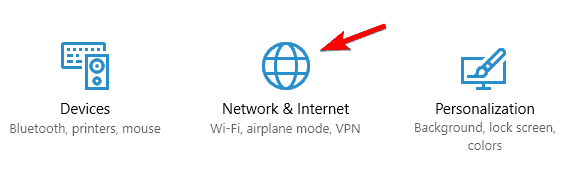
- У левом окну идите на Заступник а у десном окну онемогућити Аутоматски откриј поставке.
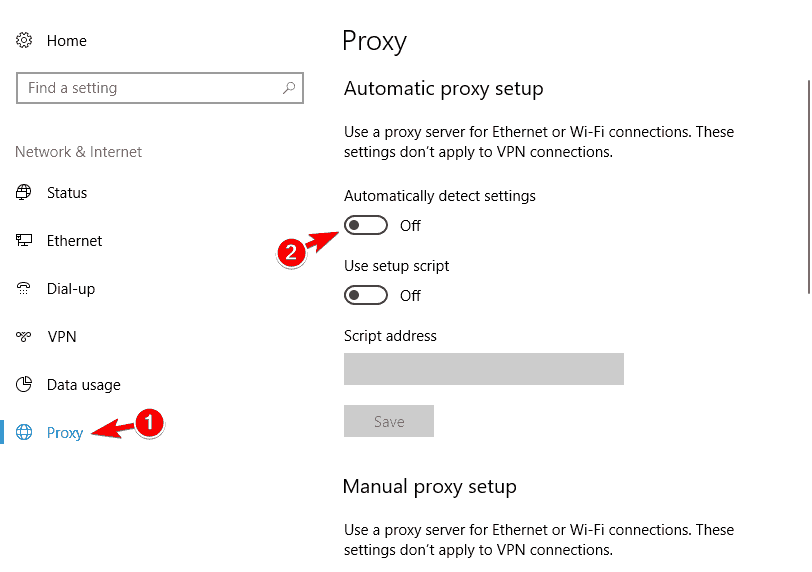
Корисници су пријавили да им је онемогућавање ове функције решило проблем, па га обавезно испробајте.
Понекад се прокси уопште неће искључити на Виндовс 10. Припремили смо комплетан водич за такав случај.
10. Покрените алатку за решавање проблема са мрежом
- Отвори Апликација за подешавања и пређите на Ажурирање и сигурност одељак.
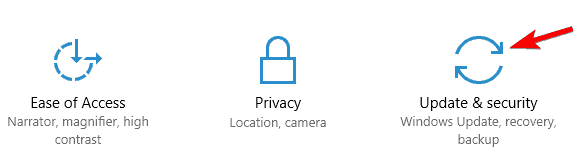
- У левом окну изаберите Решавање проблема.
- Изаберите Мрежни адаптер у десном окну и кликните на Покрените алатку за решавање проблема.
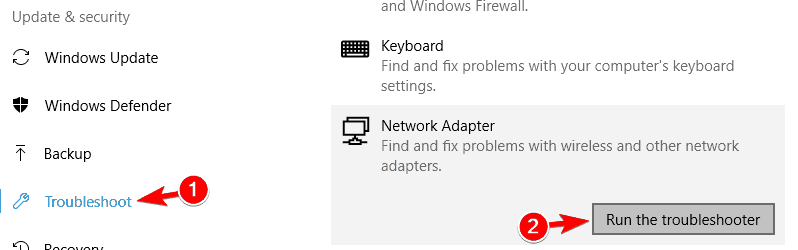
- Када Решавање проблема отвара се, следите упутства на екрану да бисте је довршили.
- Опционо: Неки корисници препоручују покретање Алатка за решавање проблема са Интернет везама, па бисте можда желели да пробате и то.
По завршетку решавања проблема, проблем би требало да буде у потпуности решен.
Виндовс алатка за решавање проблема задаје главобоље? Пратите овај опсежни водич.
Проблеми са прокси оперативним системом Виндовс 10 могу да изазову много проблема. Ако добијате Виндовс није могао аутоматски да открије мрежне поставке проксија грешка, надамо се да ће вам нека од наших решења бити од помоћи.
Ако знате други начин за решавање овог проблема, поделите кораке за решавање проблема у одељку за коментаре у наставку. Тамо можете да оставите и било која друга питања која имате.
 И даље имате проблема?Поправите их помоћу овог алата:
И даље имате проблема?Поправите их помоћу овог алата:
- Преузмите овај алат за поправак рачунара оцењено одличним на ТрустПилот.цом (преузимање почиње на овој страници).
- Кликните Покрените скенирање да бисте пронашли проблеме са Виндовсом који би могли да узрокују проблеме са рачунаром.
- Кликните Поправи све да реши проблеме са патентираним технологијама (Ексклузивни попуст за наше читаоце).
Ресторо је преузео 0 читаоци овог месеца.
Често постављана питања
Постоји толико много ствари које можете учинити да бисте решили проблем. Срећом, саставили смо сјајна листа са свима њима за вас да покушате.
Требали бисте користити софтвер независних произвођача који то може. Погледајте нашу ттемељни водич посвећен употреби СОЦКС5 са ПИА и сазнајте више о томе.
Имамо само ствар за вас. Прочитај ово детаљан водич о подешавању глобалних подешавања проксија на Виндовс 10.
![Како ресетовати мрежне поставке у оперативном систему Виндовс 10? [Једноставни водич]](/f/f78365fee181a84c9ad58853c01b08c4.jpg?width=300&height=460)

